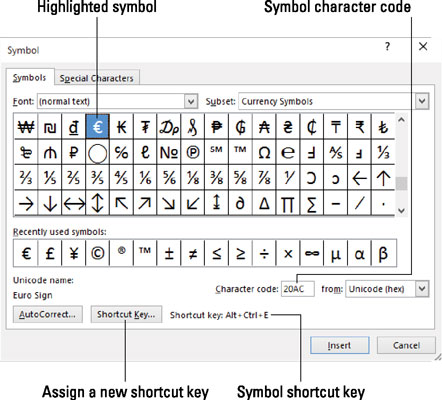Úplne vpravo na karte Vložiť Word 2016 sa nachádza skupina Symboly. V tejto skupine sa nachádzajú dve položky: Rovnica a Symbol. (Ak je okno príliš úzke, uvidíte tlačidlo Symboly, z ktorého si môžete vybrať Rovnica alebo Symbol.) Kliknite na tlačidlo Symbol a zobrazí sa niektoré obľúbené alebo nedávno používané symboly. Ak chcete špeciálny symbol vložiť priamo do textu, vyberte si symbol z ponuky.
Ak chcete zobraziť hromadu symbolov a znakov, kliknite na tlačidlo Symbol a vyberte príkaz Ďalšie symboly. Zobrazí sa dialógové okno Symbol, ako je znázornené. Vyberte si dekoratívne písmo, napríklad Wingdings, z ponuky Písmo, aby ste videli zvláštne a nezvyčajné znaky. Ak chcete zobraziť rozsah toho, čo je možné s normálnym textom, vyberte (normálny text) z rozbaľovacieho zoznamu Písmo. Pomocou rozbaľovacieho zoznamu Podmnožina zobrazíte konkrétne symboly a podobne.
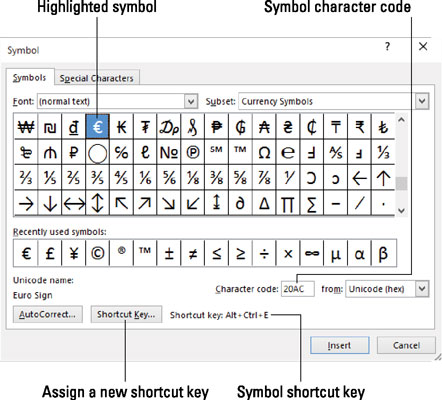
Dialógové okno Symbol.
Ak chcete do dokumentu vložiť znak z dialógového okna Symbol, vyberte symbol a kliknite na tlačidlo Vložiť.
Keď skončíte s používaním dialógového okna Symbol, musíte kliknúť na tlačidlo Zrušiť.
-
Kliknite na tlačidlo Vložiť raz pre každý symbol, ktorý chcete vložiť. Napríklad, keď do dokumentu vkladáte tri symboly sigma, musíte tento symbol nájsť na mriežke a potom trikrát kliknúť na tlačidlo Vložiť.

-
Niektoré symboly majú klávesové skratky. Zobrazujú sa v spodnej časti dialógového okna Symbol. Napríklad skratka pre symbol stupňa je Ctrl+@, medzerník – stlačte Ctrl+@ (v skutočnosti Ctrl+Shift+2) a potom zadajte medzeru.
-
Symboly môžete vložiť tak, že napíšete kód znaku symbolu a potom stlačíte kombináciu klávesov Alt+X. Napríklad kód znaku pre sigma je 2211: Do dokumentu zadajte 2211 a potom stlačte Alt+X. Číslo 2211 sa magicky premení na nasledujúci znak: